คงจะน่าหงุดหงิดไม่น้อยเมื่อคุณพยายามจะเปิดสเปรดชีตแต่กลับพบว่าไม่มี Microsoft Excel 2021 ติดตั้งอยู่บนเครื่อง โดยเฉพาะอย่างยิ่งเมื่อใกล้ถึงเดดไลน์และต้องจัดการข้อมูลอย่างเร่งด่วน Excel 2021 ไม่ได้เป็นเพียงเวอร์ชันใหม่อย่างที่คิด แต่มาพร้อมกับการอัปเกรดอันทรงพลังอย่าง Dynamic Arrays ที่ทำให้การจัดการข้อมูลราบรื่นกว่าที่เคย แต่ผู้ใช้หลายคนยังคงไม่แน่ใจว่าการดาวน์โหลด Microsoft Excel ฟรีนั้นทำได้อย่างไร และปลอดภัยจริงหรือไม่ ดังนั้น ในคู่มือนี้ ผมจะมาไขทุกข้อสงสัยที่คุณควรรู้เกี่ยวกับการดาวน์โหลด Microsoft Excel 2021 ฟรี
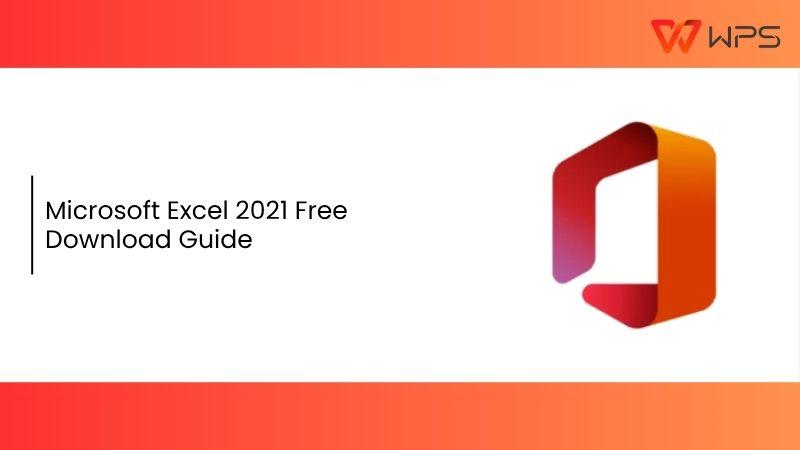
มีฟีเจอร์อะไรใหม่ใน Microsoft Excel 2021 บ้าง
สำหรับใครที่สงสัยว่า Microsoft Excel 2021 คืออะไร มันคือซอฟต์แวร์สเปรดชีตที่เป็นส่วนหนึ่งของชุดโปรแกรม Microsoft Office 2021 โปรแกรมนี้ช่วยให้ผู้ใช้เข้าถึงเครื่องมือวิเคราะห์ข้อมูลอันทรงพลัง สูตรคำนวณ แผนภูมิ และฟีเจอร์อัตโนมัติต่างๆ ที่ทำให้การจัดระเบียบ การคำนวณ และการแสดงผลข้อมูลมีประสิทธิภาพยิ่งกว่าที่เคย ตอนที่ผมลองหาข้อมูลเกี่ยวกับการดาวน์โหลด Microsoft Excel 2021 ฟรี ผมเคยคิดว่ามันคงเป็นแค่โปรแกรมเก่าที่ปรับหน้าตานิดหน่อย แต่ผมคิดผิด เพราะเวอร์ชันนี้อัดแน่นไปด้วยการอัปเกรดที่มีประโยชน์มากมาย ทำให้การทำงานกับข้อมูลง่ายขึ้นเยอะ โดยเฉพาะอย่างยิ่งถ้าคุณเคยใช้เวอร์ชันเก่าๆ หรือใช้เวอร์ชันออนไลน์ฟรีมาก่อน
นี่คือรายละเอียดของฟีเจอร์ที่ผมประทับใจเป็นพิเศษ
ฟังก์ชัน XLOOKUP: ค้นหาทุกสิ่งที่คุณต้องการได้ทั้งในแถวและคอลัมน์ด้วยสูตรเดียว ซึ่งใช้งานง่ายกว่า VLOOKUP อย่างเห็นได้ชัด
Dynamic Arrays: ให้สูตรเดียวสามารถคืนค่าได้หลายค่า โดยผลลัพธ์จะแสดงในเซลล์ข้างเคียงโดยอัตโนมัติ
ฟังก์ชัน LET: กำหนดชื่อให้กับผลลัพธ์การคำนวณ ทำให้สูตรที่ซับซ้อนเข้าใจง่ายขึ้นและนำกลับมาใช้ใหม่ได้สะดวก
การทำงานร่วมกันที่ดียิ่งขึ้น: ด้วยเวิร์กบุ๊กที่แชร์ร่วมกันและความคิดเห็นแบบเธรด คุณจึงสามารถทำงานร่วมกับผู้อื่นได้แบบเรียลไทม์แม้ออฟไลน์
ฟีเจอร์เหล่านี้เปลี่ยน Excel 2021 ให้กลายเป็นพื้นที่ทำงานที่เสถียรและชาญฉลาดขึ้นสำหรับผม ทุกอย่างตั้งแต่การทำความสะอาดข้อมูลไปจนถึงการทำงานร่วมกันในทีมรู้สึกง่ายขึ้นอย่างเห็นได้ชัด ซึ่งนี่คือเหตุผลหลักที่หลายคนค้นหาวิธีดาวน์โหลด Microsoft Excel 2021 ฟรีตั้งแต่แรก มันไม่ใช่แค่การมีเครื่องมือสเปรดชีต แต่คือการมีเครื่องมือที่ตอบโจทย์การทำงานของคุณได้อย่างแท้จริง
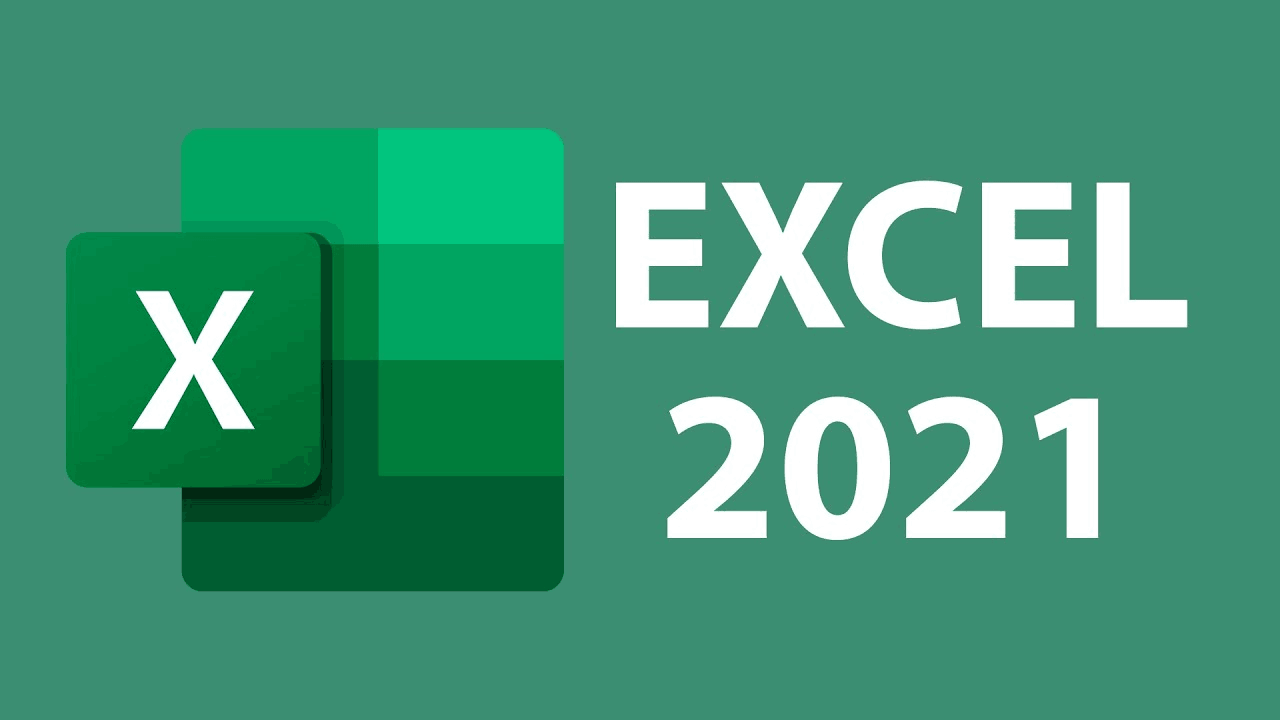
วิธีดาวน์โหลด Microsoft Excel 2021 ฟรีด้วย Product Key
ผมเริ่มค้นคว้าเกี่ยวกับวิธีการทำงานของ Product Key เพราะอยากเข้าถึง Microsoft Excel 2021 ได้อย่างเต็มรูปแบบโดยไม่ต้องจ่ายเงินล่วงหน้า มีข้อมูลมากมายทั้งจากช่องทางที่เป็นทางการ ข้อเสนอสำหรับนักเรียน และจากฟอรัมที่น่าสงสัยซึ่งอ้างว่ามี "คีย์ฟรีตลอดชีพ" ผมจึงตัดสินใจทดสอบดูว่าวิธีไหนใช้ได้ผลจริง วิธีไหนเปิดใช้งานได้ วิธีไหนทำให้โปรแกรมแครช และวิธีไหนเสียเวลาเปล่า และนี่คือสิ่งที่ผมค้นพบเมื่อพยายามใช้ Product Key เพื่อดาวน์โหลด MS Excel 2021 ฟรี
ความต้องการของระบบ
ระบบปฏิบัติการ: Windows 10 หรือใหม่กว่า / macOS Monterey หรือใหม่กว่า
RAM: 4GB (64 บิต), 2GB (32 บิต)
พื้นที่จัดเก็บ: พื้นที่ว่าง 4GB
โปรเซสเซอร์: 1.6 GHz หรือเร็วกว่า, โปรเซสเซอร์ 2-core
จอแสดงผล: ความละเอียด 1280×768
Product Key ฟรีสำหรับ Microsoft Office 2021
ผมสังเกตเห็น Product Key บางตัวปรากฏขึ้นซ้ำๆ ในที่ต่างๆ บนอินเทอร์เน็ต ส่วนใหญ่เป็นของ Office 2021 Pro Plus และ LTSC editions ซึ่งมักจะมาพร้อมกับคำกล่าวอ้างว่าจะสามารถใช้งานได้ตลอดชีพ แต่ส่วนใหญ่มักจะไม่เสถียรหรือถูกขึ้นบัญชีดำภายในไม่กี่สัปดาห์ อย่างไรก็ตาม นี่คือคีย์บางส่วนที่เผยแพร่กันอย่างแพร่หลาย:
FXYTK-NJJ8C-GB6DW-FG9VH-6CRQR
KDVQM-HMNFJ-P9PJX-96HDF-DJYGX
2F77B-TNFGY-69QQF-B8YKP-D69TJ
หากคุณกำลังมองหาการดาวน์โหลด MS Excel 2021 ฟรี สิ่งสำคัญที่ต้องรู้คือการพึ่งพาวิธีเหล่านี้อาจไม่เสถียรและใช้งานได้ไม่นาน เพราะคีย์ส่วนใหญ่ไม่สามารถใช้งานได้ตลอดไป
คู่มือการดาวน์โหลด
หลังจากระบุได้ว่า Product Key ใดที่ใช้งานได้จริง ขั้นตอนต่อไปคือการติดตั้งและเปิดใช้งาน Excel โดยไม่ให้เกิดข้อผิดพลาดหรือคำเตือนด้านความปลอดภัย กระบวนการที่คนส่วนใหญ่ใช้ในการดาวน์โหลด Microsoft Excel 365 ฟรีมักจะประกอบด้วยการดาวน์โหลดตัวติดตั้ง การใช้คีย์ และการใช้เครื่องมือเปิดใช้งานหากจำเป็น นี่คือขั้นตอนโดยละเอียดที่มักจะเกิดขึ้น
ขั้นตอนที่ 1: ไปที่เว็บไซต์ Microsoft Office Customization Tool และเริ่มด้วยการเลือกสถาปัตยกรรมระบบของคุณในส่วน “Architecture” คุณจะเห็นสองตัวเลือก:
x64: เหมาะสำหรับระบบ 64 บิตที่ทันสมัยส่วนใหญ่ ให้ประสิทธิภาพที่ดีกว่าสำหรับไฟล์ขนาดใหญ่
x32: เหมาะสำหรับระบบ 32 บิตหรือระบบที่เก่ากว่า
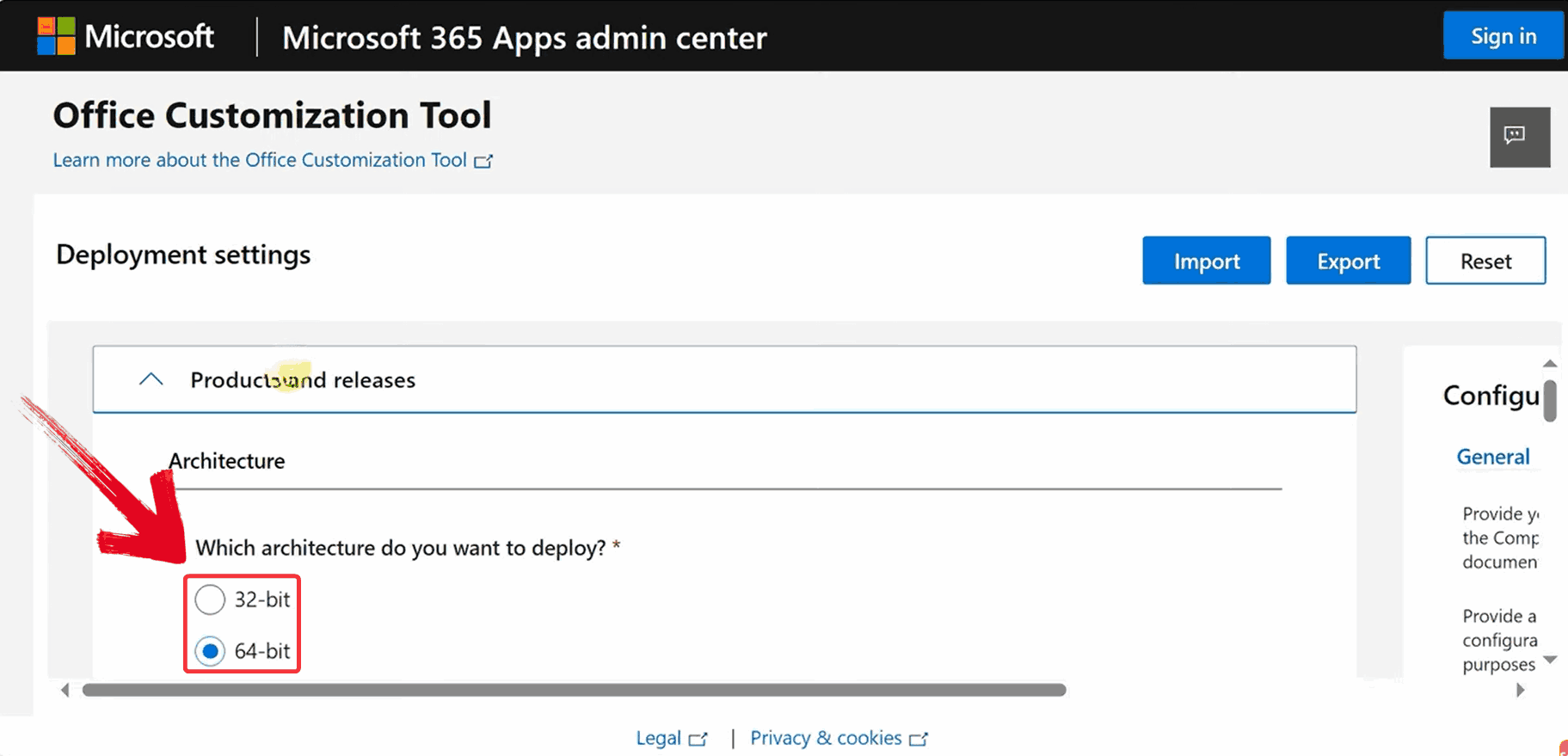
ขั้นตอนที่ 2: เลื่อนลงไปที่ส่วน “Product and Release” และเลือก Office Suite เป็น “Office LTSC Professional Plus 2021 – Volume License” เวอร์ชันนี้รวม Excel 2021 และแอป Office หลักอื่นๆ
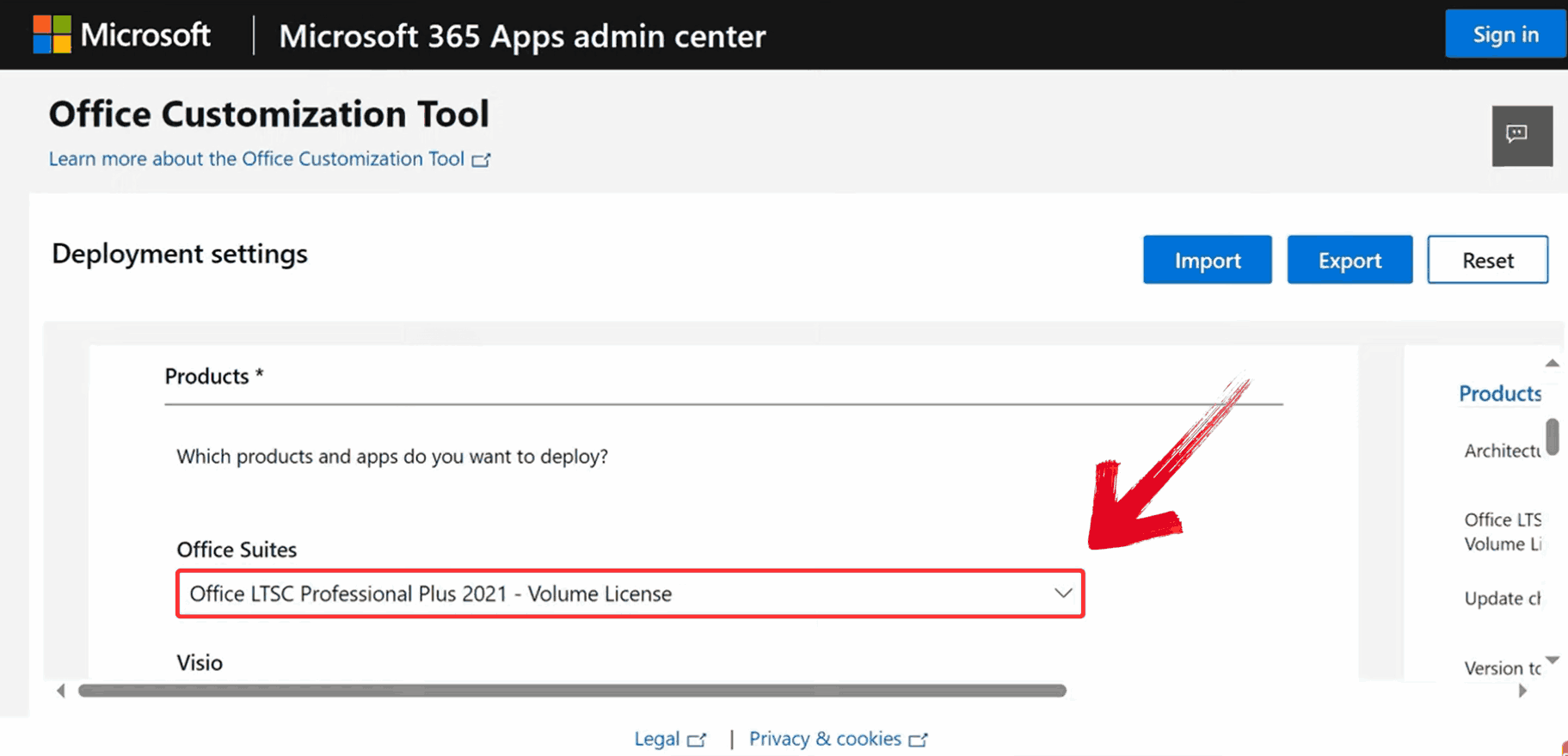
ขั้นตอนที่ 3: ถัดไป ไปที่การตั้งค่า “Language” และเลือก “Match Operating System (Machine Language)” เป็นตัวเลือกเริ่มต้น เพื่อให้แน่ใจว่าการติดตั้ง Excel 2021 ของคุณจะตรงกับการตั้งค่าภาษาที่มีอยู่ของระบบ

ขั้นตอนที่ 4: เมื่อตั้งค่าทั้งหมดเรียบร้อยแล้ว ให้คลิกปุ่ม “Export” สีฟ้าที่มุมขวาบนของเครื่องมือปรับแต่ง เพื่อดาวน์โหลดไฟล์ที่จะใช้ในกระบวนการติดตั้ง
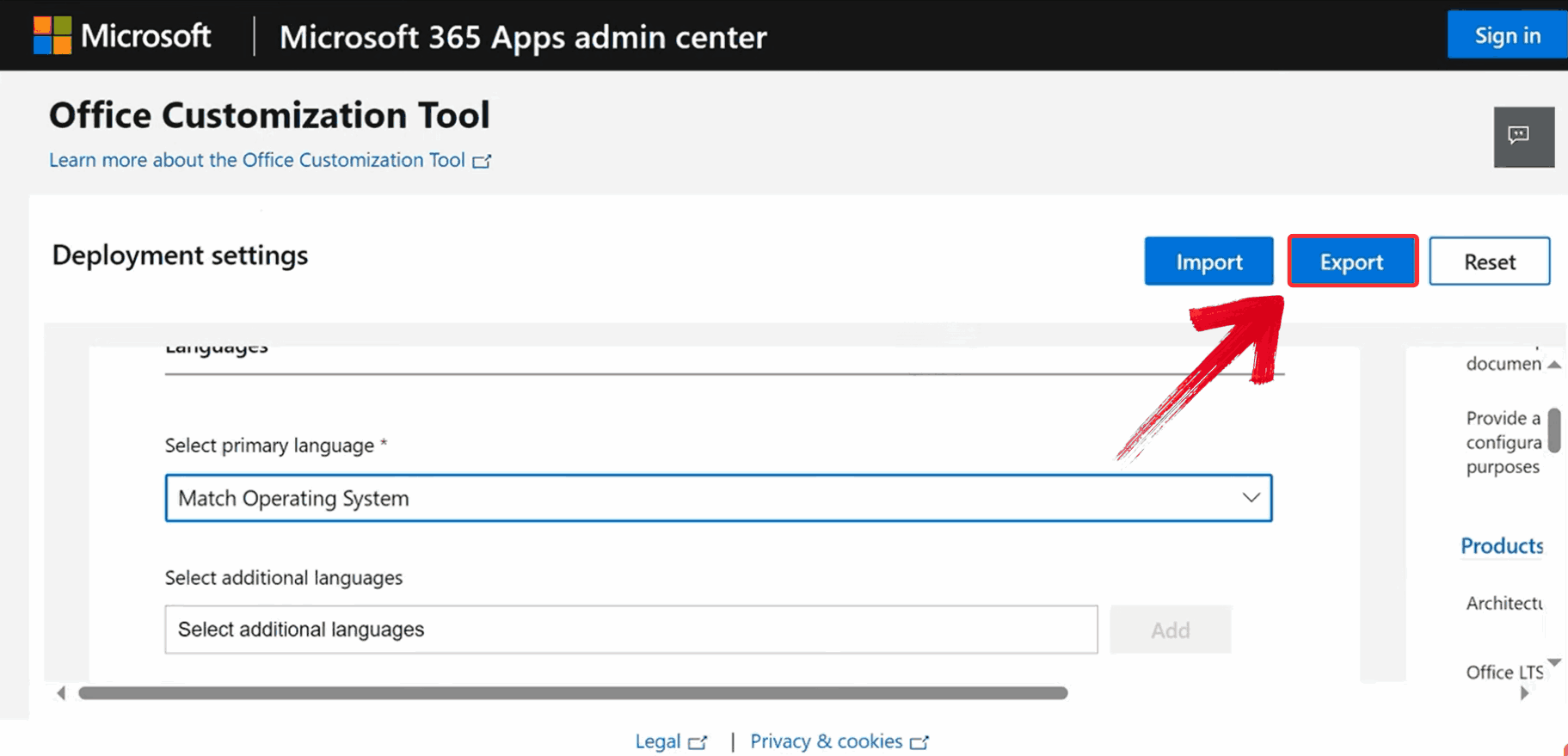
ขั้นตอนที่ 5: ตอนนี้ ไปที่หน้าดาวน์โหลดอย่างเป็นทางการของ Microsoft Office Deployment Tool แล้วคลิกที่ “Download”
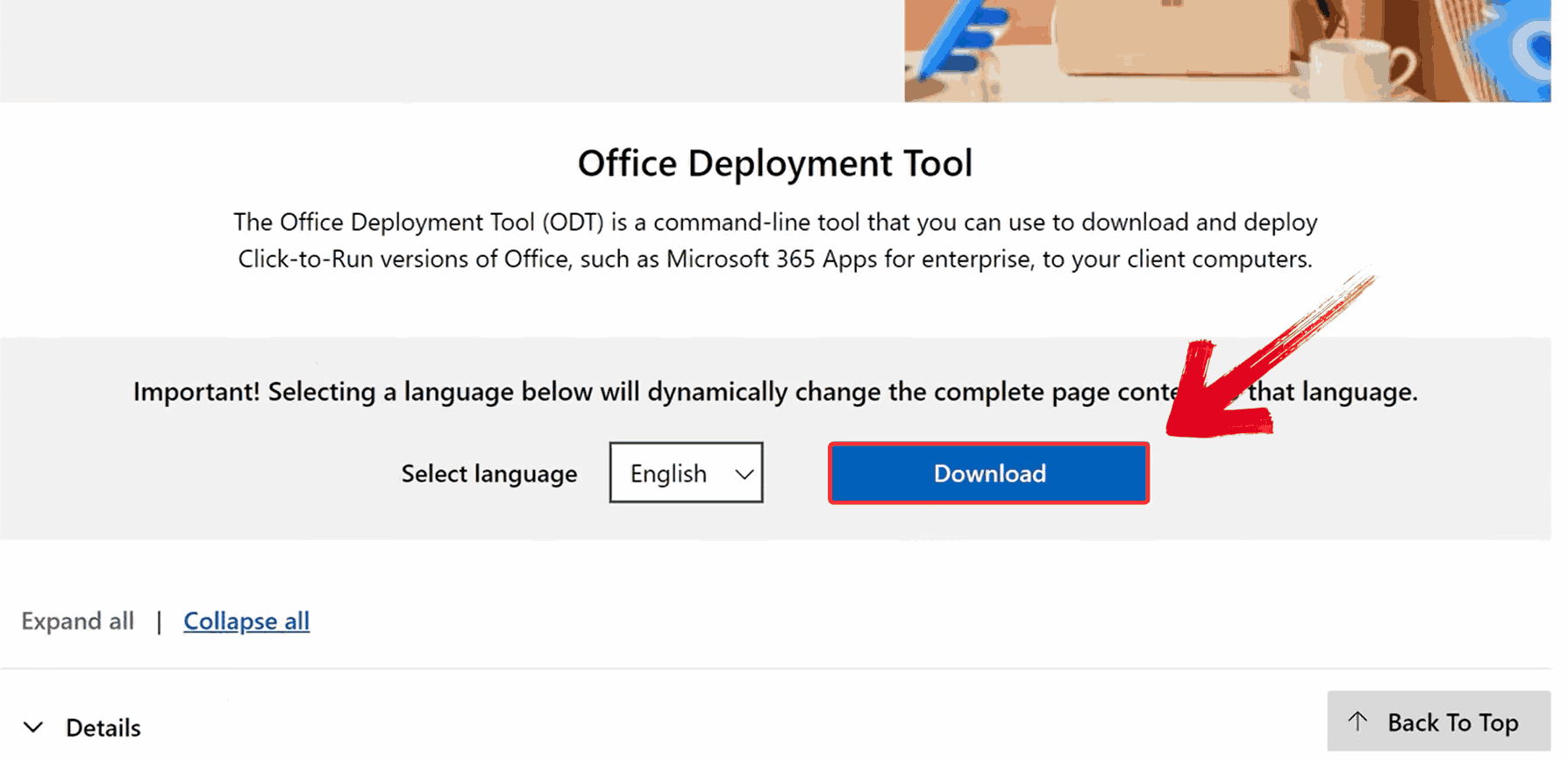
ขั้นตอนที่ 6: เรียกใช้ไฟล์ “officedeploymenttool_16731-20290” ที่คุณเพิ่งดาวน์โหลดมาเพื่อแตกไฟล์เครื่องมือ
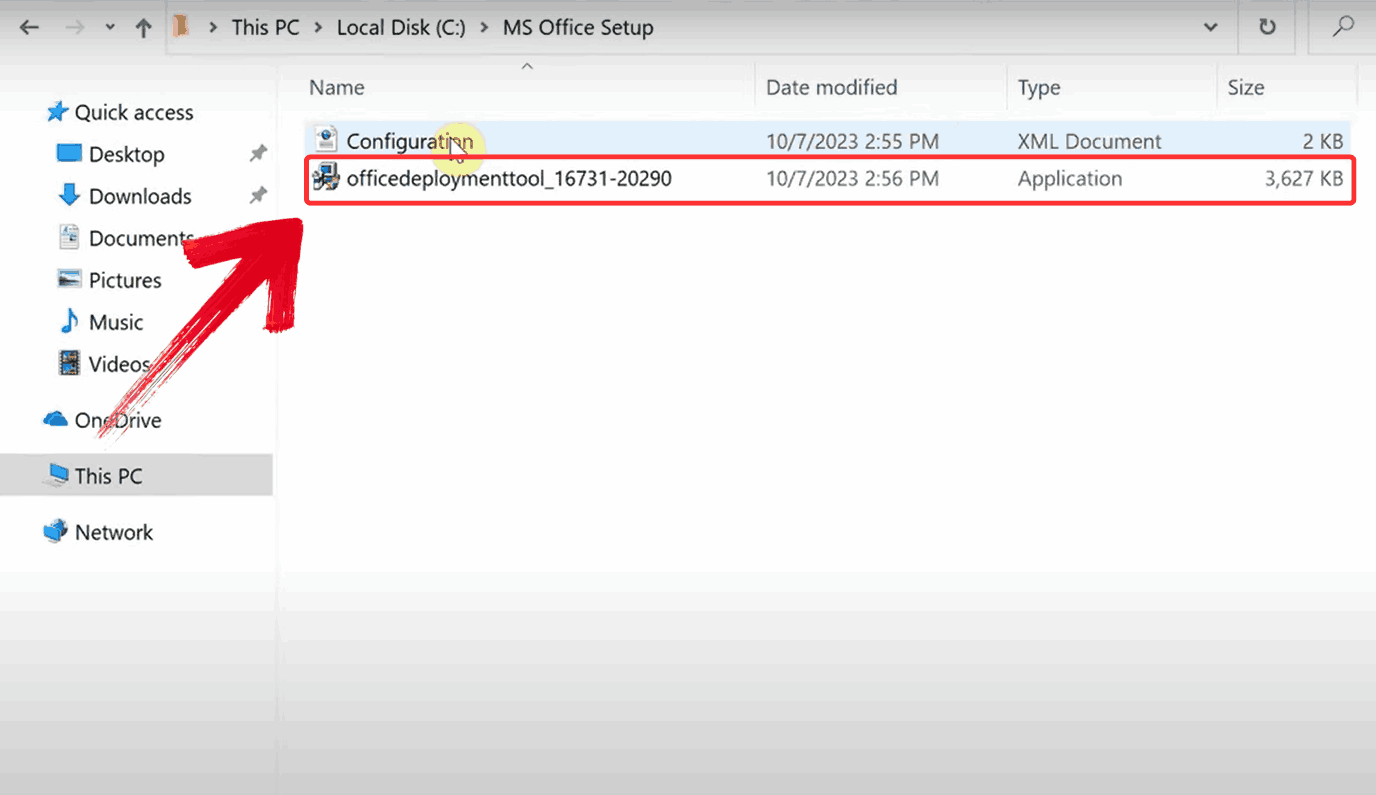
ขั้นตอนที่ 7: คลิกที่แถบค้นหาในแถบงานแล้วพิมพ์ Command Prompt เมื่อปรากฏในผลลัพธ์ ให้คลิกขวาแล้วเลือก “Run as Administrator” เพื่อเปิดด้วยสิทธิ์ผู้ดูแลระบบ

ขั้นตอนที่ 8: ใน Command Prompt พิมพ์คำสั่งต่อไปนี้แล้วกด “Enter” เพื่อให้เครื่องมือดาวน์โหลดและติดตั้ง Excel 2021:
setup.exe /configure Configuration.xml
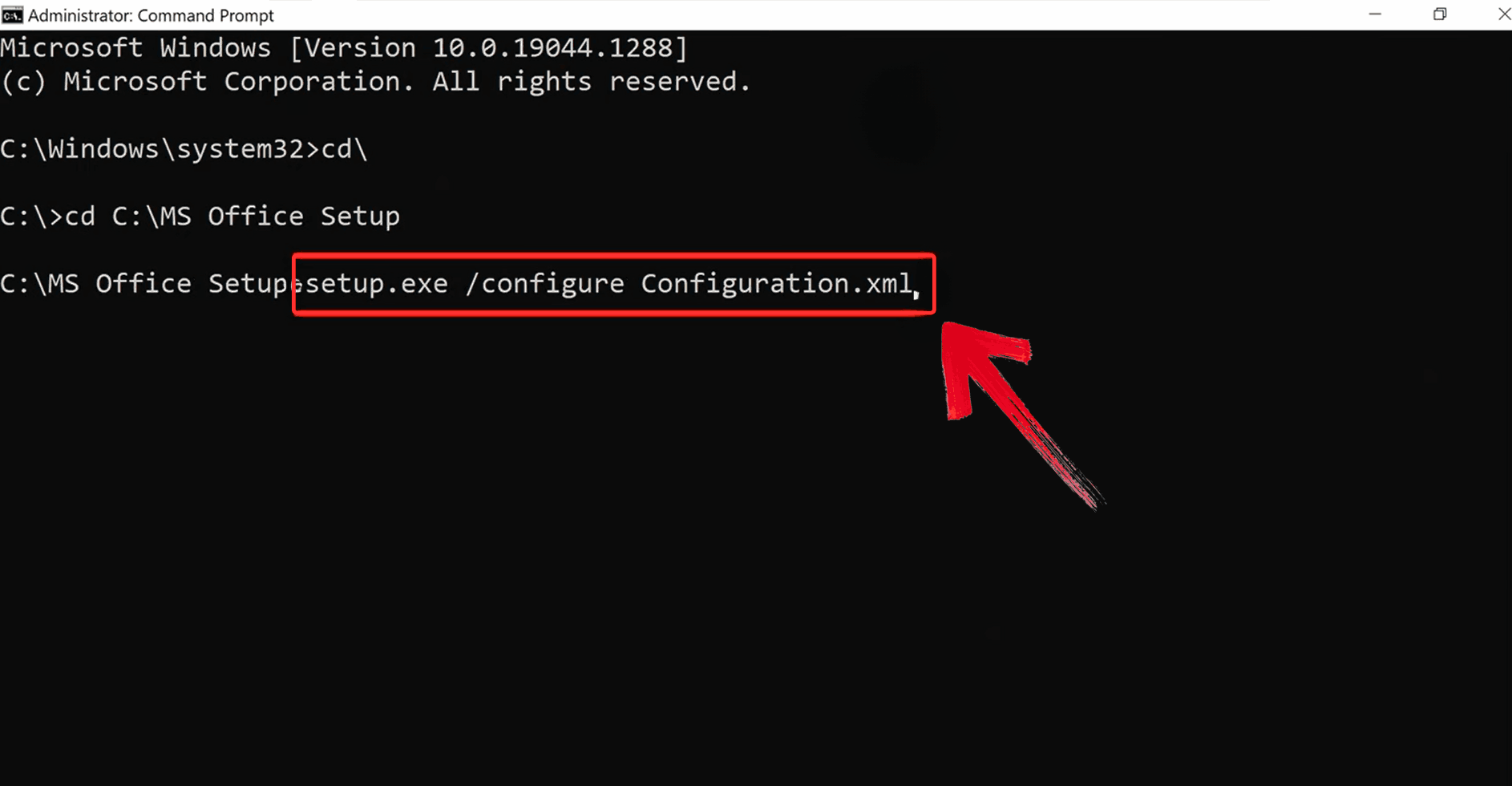
ขั้นตอนที่ 9: หลังจากการติดตั้ง ให้เปิด Excel และเลือกตัวเลือกที่ระบุว่า “Enter product key instead”

ขั้นตอนที่ 10: หลังจากป้อน Product Key ฟรีที่คุณมีอย่างระมัดระวังแล้ว ให้กด “Activate” หากคีย์ถูกต้อง คุณจะเห็นข้อความแสดงความสำเร็จและ Excel จะพร้อมใช้งาน
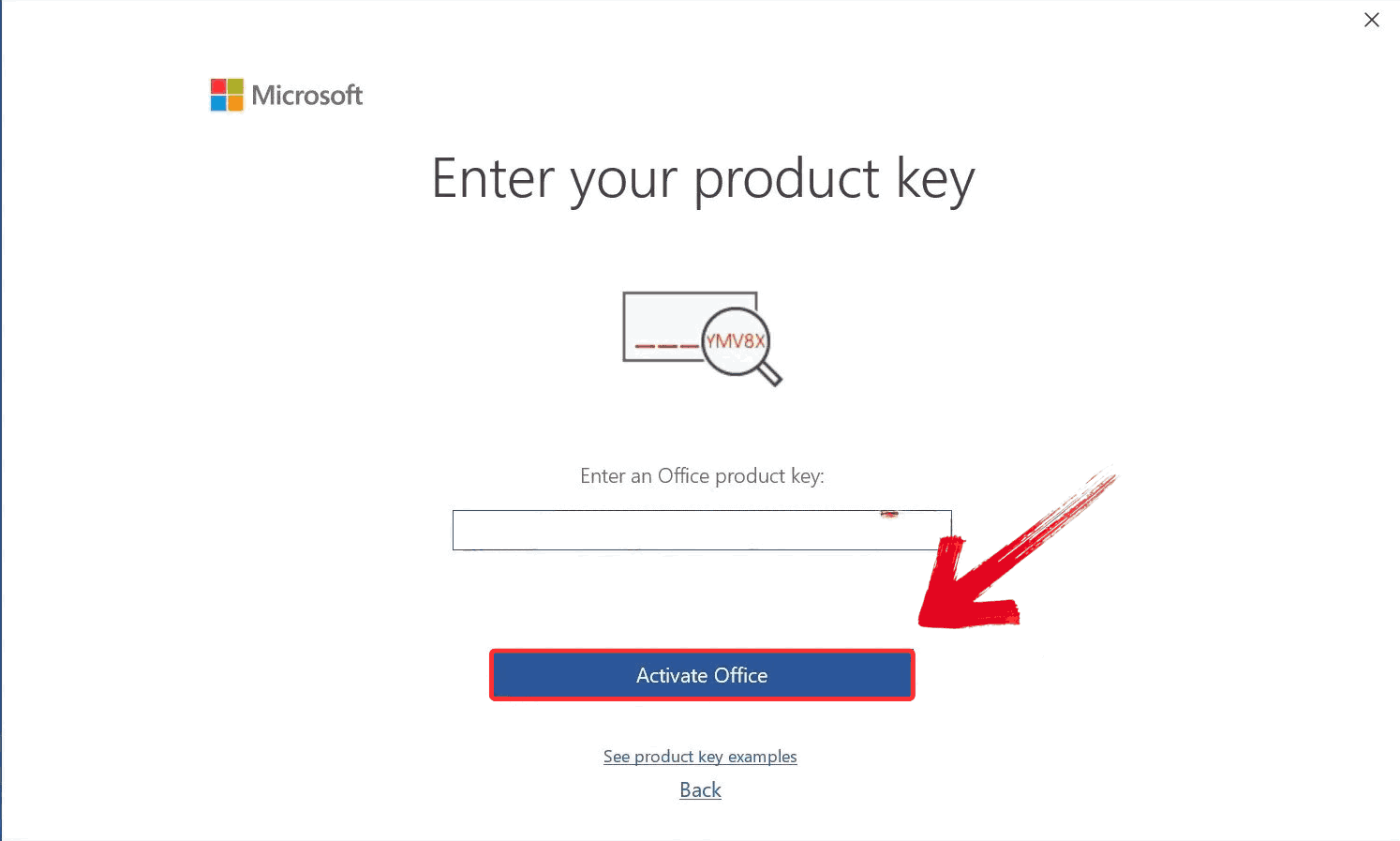
วิธีดาวน์โหลด Excel 2021 ฟรีจากแหล่งข้อมูลบุคคลที่สาม
เมื่อผมหมดหนทางจากช่องทางที่เป็นทางการ ผมจึงมองหาเว็บไซต์ของบุคคลที่สามที่ให้บริการดาวน์โหลด Excel 2021 ฟรี ซึ่งเป็นสิ่งที่หลายคนลองทำ แต่ก็มาพร้อมกับความเสี่ยงร้ายแรง คำเตือนจากลูกค้ารายหนึ่งยังคงติดอยู่ในใจผม: “การมีสำเนา Office 2021 จากเว็บไซต์ของบุคคลที่สามนั้นไม่ปลอดภัย เราไม่แนะนำให้ทำเช่นนั้นเพราะอาจมีไวรัสหรือมัลแวร์และอาจเป็นอันตรายต่อคอมพิวเตอร์ของคุณ” และพวกเขาก็พูดถูก เพราะตัวติดตั้งบางตัวที่ผมเจอพยายามจะแฝงซอฟต์แวร์ที่เสียหายมาด้วย หรือทำให้โปรแกรมป้องกันไวรัสแจ้งเตือน ถึงกระนั้น ผมก็ยังอยากรู้ว่าคนอื่นทำกันอย่างไร เพียงเพื่อทำความเข้าใจกระบวนการ
ขั้นตอนที่ 1: ไปที่เว็บไซต์อย่างเป็นทางการของ Download.it แล้วคลิกปุ่ม "External Download" สีเขียวเพื่อเริ่มดาวน์โหลดไฟล์ ISO สำหรับ Microsoft Excel 2021
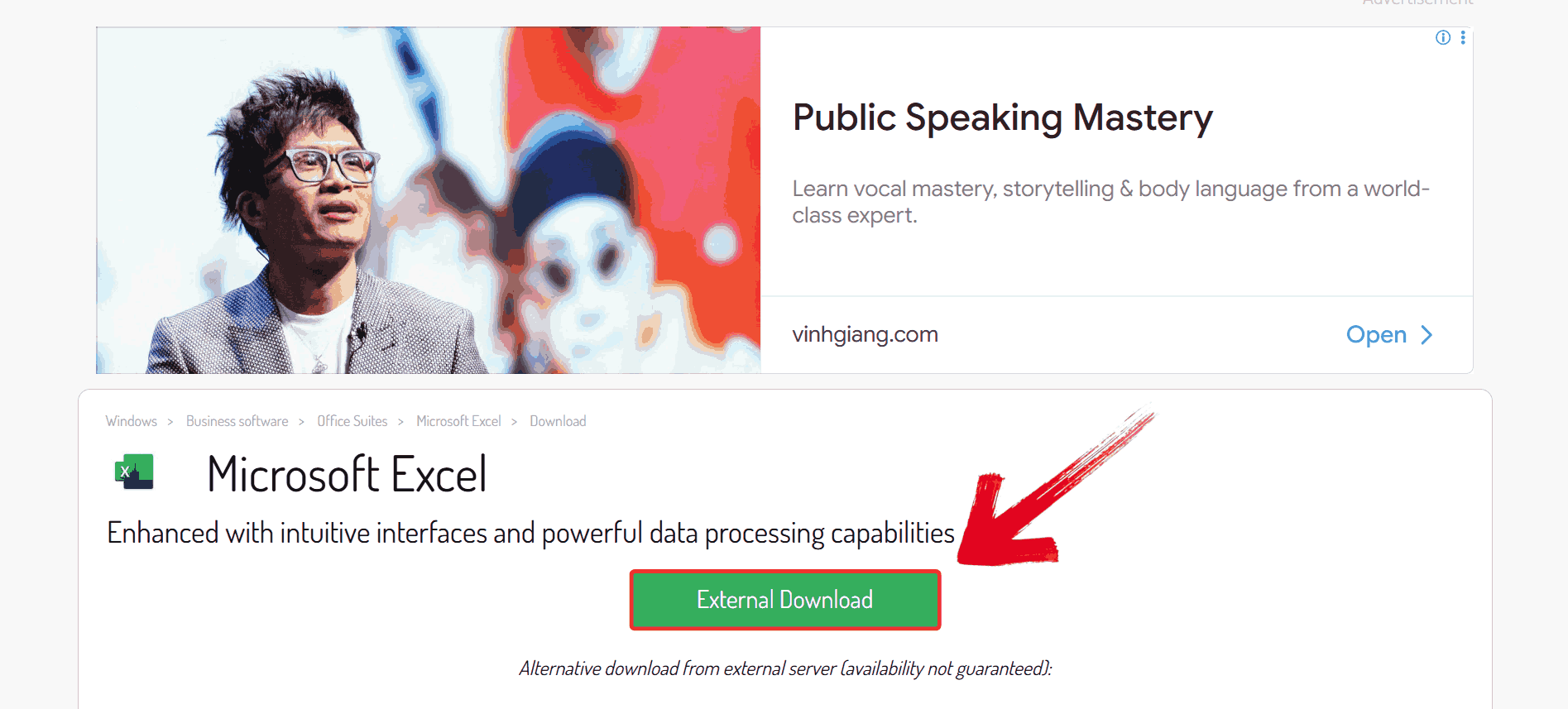
ขั้นตอนที่ 2: เมื่อดาวน์โหลดไฟล์ ISO เสร็จแล้ว ให้คลิกขวาที่ไฟล์แล้วเลือก “Mount” จากเมนูตามบริบท การทำเช่นนี้จะสร้างไดรฟ์เสมือนบนพีซีของคุณและช่วยให้คุณเข้าถึงเนื้อหาของ ISO ได้โดยไม่จำเป็นต้องเบิร์นลงแผ่นดิสก์
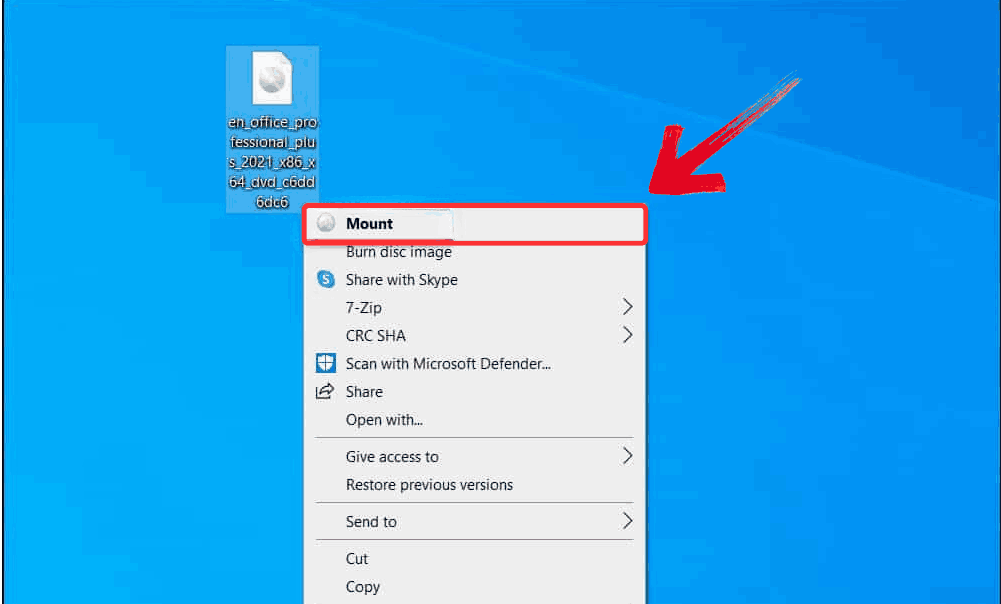
ขั้นตอนที่ 3: ภายในไดรฟ์ที่เมานต์ ให้คลิกขวาที่ไฟล์ “Setup” แล้วเลือก “Run as administrator” กระบวนการติดตั้งจะเริ่มขึ้น และภายในไม่กี่นาที Microsoft Excel 2021 ก็จะพร้อมใช้งานบนระบบของคุณ

การทำตามกระบวนการนี้ให้ความรู้สึกเหมือนเดินบนเส้นด้าย ก่อนที่มันจะท่วมท้นไปด้วยป๊อปอัปหรือทำให้โปรแกรมป้องกันไวรัสของผมแจ้งเตือน การดาวน์โหลดบางตัวดูเหมือนจะถูกกฎหมาย บางตัวถึงกับติดตั้งซอฟต์แวร์ที่ซ่อนอยู่ หากคุณยังตัดสินใจที่จะไปในเส้นทางนี้ (แม้ว่าผมจะไม่แนะนำ) ก็ควรระมัดระวังเป็นพิเศษ หลีกเลี่ยงสิ่งที่มีปุ่มดาวน์โหลดจำนวนมากหรือการเปลี่ยนเส้นทางที่น่าสงสัย ให้ใช้เว็บไซต์ที่ใช้ HTTPS และมองหาความคิดเห็นของชุมชนใน Reddit หรือฟอรัมเทคโนโลยีที่เชื่อถือได้
ทางเลือกฟรีที่ดีที่สุดสำหรับ Microsoft Excel 2021 – WPS Spreadsheet
หลังจากผ่านเส้นทางการดาวน์โหลดจากบุคคลที่สามมาทั้งหมด ทั้งหลบเลี่ยงป๊อปอัปที่น่ารำคาญ คีย์ที่หมดอายุ และไฟล์ที่ผมไม่ควรไว้ใจ ผมคิดว่ามันต้องมีวิธีที่ปลอดภัยกว่านี้ในการจัดการใบแจ้งยอดบัญชีของผมให้เรียบร้อย ตอนนั้นเองที่ผมเลิกค้นหา “Excel ฟรี” แล้วเริ่มค้นหาทางเลือกอื่นจริงๆ บน Google ขณะที่เปรียบเทียบตัวเลือกต่างๆ ผมเจอบล็อกบนเว็บไซต์ของ WPS ที่ชื่อว่า“Excel บน Microsoft Office หรือ WPS Spreadsheet – อันไหนดีกว่ากัน” และรู้สึกเหมือนว่ามันเขียนขึ้นเพื่อคนในสถานการณ์แบบผมเป๊ะๆ
บทความนั้นไม่ได้พยายามขายของเกินจริง แค่เปรียบเทียบคุณสมบัติ ราคา และการใช้งานอย่างชัดเจน หลังจากอ่านจบ WPS Spreadsheet ก็ดูเหมือนเป็นตัวเลือกที่แข็งแกร่งที่สามารถจัดการกับสิ่งที่ผมต้องการได้จริง โดยไม่มีลิงก์เสีย ตัวเปิดใช้งานปลอม หรือข้อผิดพลาดเกี่ยวกับใบอนุญาตตลอดเวลา ปรากฏว่ามันเป็นเรื่องจริง

ฟีเจอร์:
เครื่องมือข้อมูลอัจฉริยะ: จัดการทุกอย่างตั้งแต่สูตรและ Pivot Table ไปจนถึงแผนภูมิและการเติมข้อมูลอัตโนมัติ ทั้งหมดนี้มีมาให้ในตัว เหมือนกับที่คุณคาดหวังจาก Excel
เข้ากันได้กับ Excel อย่างสมบูรณ์: เปิด แก้ไข และบันทึกไฟล์ .xls และ .xlsx ได้อย่างง่ายดายโดยไม่ทำให้การจัดรูปแบบเพี้ยน
ส่งออกเป็น PDF ในตัว: แปลงสเปรดชีตเป็น PDF ได้โดยตรงพร้อมการควบคุมเค้าโครงอย่างเต็มรูปแบบ ไม่ต้องใช้แอปหรือปลั๊กอินเพิ่มเติม
เทมเพลตพร้อมใช้งาน: งบประมาณ ปฏิทิน ตารางเวลา และอื่นๆ อีกมากมาย คุณจะพบเทมเพลตฟรีมากมายที่ช่วยให้การตั้งค่ารวดเร็วยิ่งขึ้น
ข้อดี:
ดาวน์โหลดโดยตรงจากเว็บไซต์อย่างเป็นทางการ จึงไม่มีลิงก์ที่น่าสงสัยหรือมัลแวร์แอบแฝง
ไม่มีความเสี่ยงที่ไฟล์ของคุณจะถูกเปิดเผยหรือติดตามเหมือนซอฟต์แวร์ละเมิดลิขสิทธิ์
ติดตั้งและเริ่มใช้งานได้ทันที ไม่ต้องใช้ Product Key, แคร็ก หรือข้อผิดพลาดเกี่ยวกับใบอนุญาต
เวอร์ชันฟรีจัดการงานหลักทั้งหมดที่ผู้ใช้ส่วนใหญ่พึ่งพาได้ โดยไม่ล็อกฟีเจอร์
หลังจากเจอเวอร์ชันทดลองใช้ที่หมดอายุมากเกินไป และเสียเวลาหลายชั่วโมงไปกับการดาวน์โหลดไฟล์แคร็กที่ไม่ได้ผล ผมก็พร้อมที่จะลองอะไรที่แตกต่างออกไป เมื่อผมเห็น WPS Spreadsheet ปรากฏขึ้นในบล็อก ผมก็ดาวน์โหลดมาโดยไม่ได้คาดหวังอะไรมากนัก แต่การติดตั้งนั้นรวดเร็ว และสำหรับงานประเภทที่ผมทำ มันก็ทำงานได้เทียบเท่ากับ Microsoft Excel 2021 สำหรับ Window/Mac นี่คือขั้นตอนที่ผมทำ
ขั้นตอนที่ 1: ก่อนอื่น ให้เปิดเบราว์เซอร์ของคุณเพื่อไปที่ WPS Office แล้วคลิกปุ่ม "ดาวน์โหลดฟรี" เพื่อเริ่มการดาวน์โหลด

ขั้นตอนที่ 2: การดาวน์โหลดจะเสร็จสิ้นในไม่กี่วินาที เมื่อเสร็จแล้ว ให้เรียกใช้ไฟล์ติดตั้งเหมือนกับที่คุณทำกับแอปหรือซอฟต์แวร์อื่นๆ
ขั้นตอนที่ 3: WPS Office จะแสดงข้อกำหนดและเงื่อนไขง่ายๆ ให้คุณยอมรับ จากนั้นคลิกปุ่ม "Install Now" เพื่อเริ่มการติดตั้ง

ขั้นตอนที่ 4: หลังจากที่คุณเปิด WPS Office แล้ว ให้คลิก “Sheets” จากแถบด้านข้างซ้าย แล้วกด “New” เพื่อเริ่มใช้ WPS Spreadsheet
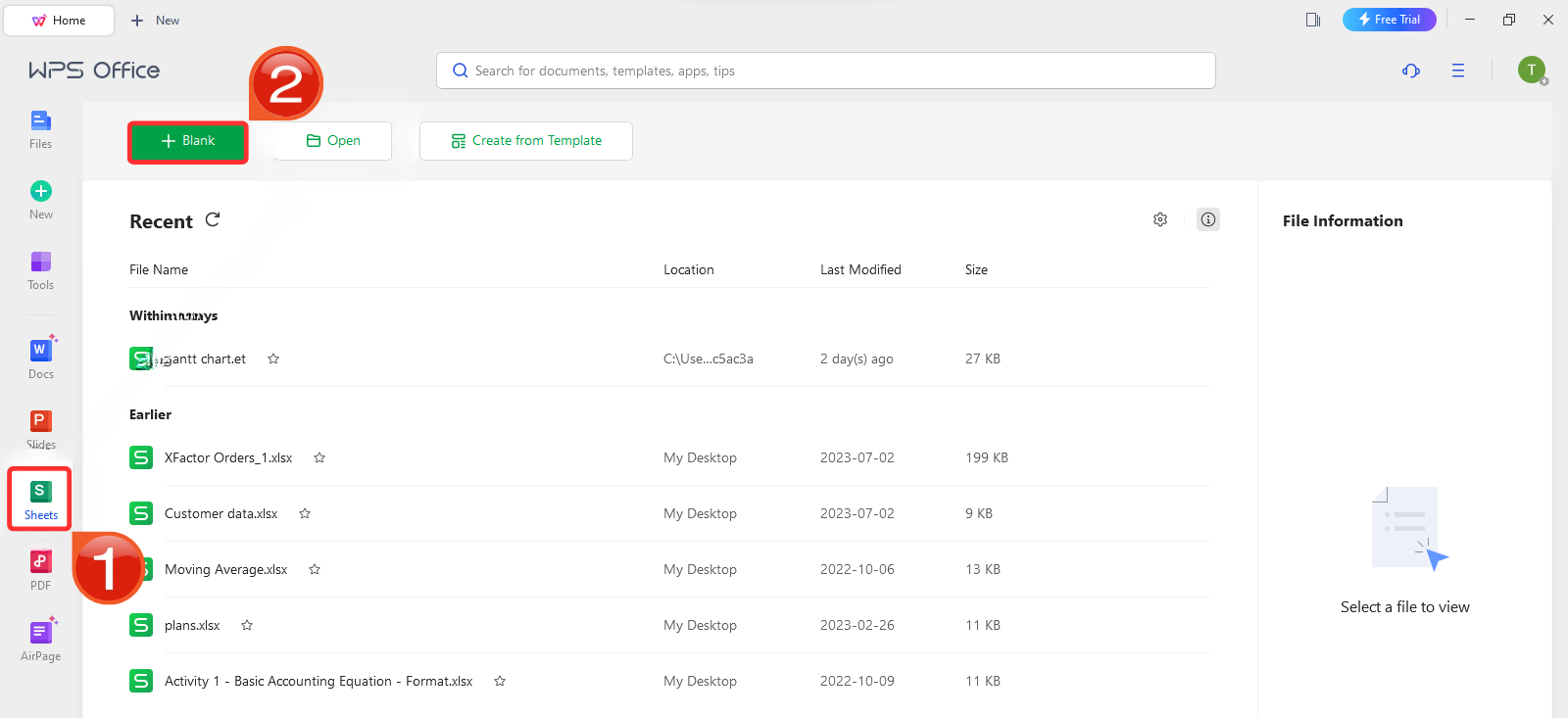
เมื่อสองสามสัปดาห์ก่อน มีคนส่งสเปรดชีตมาให้ผมตรวจสอบก่อนการประชุม และแน่นอนว่าผมไม่ได้พกแล็ปท็อปไปด้วย ผมมีแค่โทรศัพท์มือถือ ผมจึงเปิดไฟล์นั้นด้วยแอปมือถือของ WPS Spreadsheet มันโหลดได้เร็ว ไม่ทำให้การจัดรูปแบบเพี้ยน และให้ผมแก้ไขส่วนที่จำเป็นได้ มันอาจไม่ใช่ตัวแทนเดสก์ท็อปแบบเต็มรูปแบบ แต่สำหรับการอนุมัติงาน หรือการแก้ไขข้อมูลง่ายๆ มันก็ทำได้ดีมาก หากคุณเคยพยายามดาวน์โหลด Excel 365 ฟรีบนโทรศัพท์แล้วเจอกับข้อจำกัด นี่คือทางเลือกที่ง่ายกว่ามาก นี่คือวิธีตั้งค่า
ขั้นตอนที่ 1: เปิด Play Store แล้วพิมพ์ “WPS Office” ในแถบค้นหา
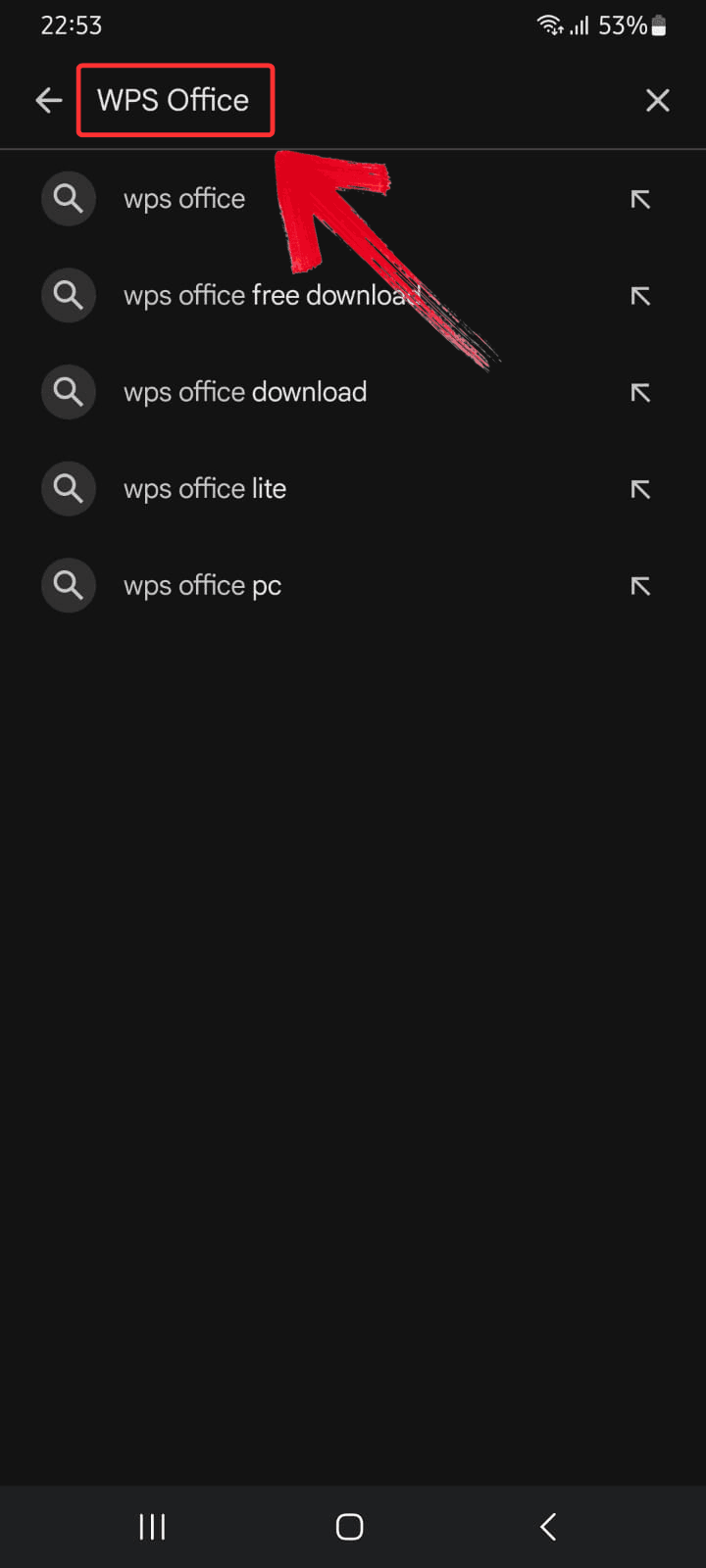
ขั้นตอนที่ 2: แตะ “Install’’ ข้างๆ WPS Office ไฟล์ไม่หนักมากนัก ดังนั้นจึงใช้เวลาไม่นานแม้จะใช้การเชื่อมต่อที่ช้า
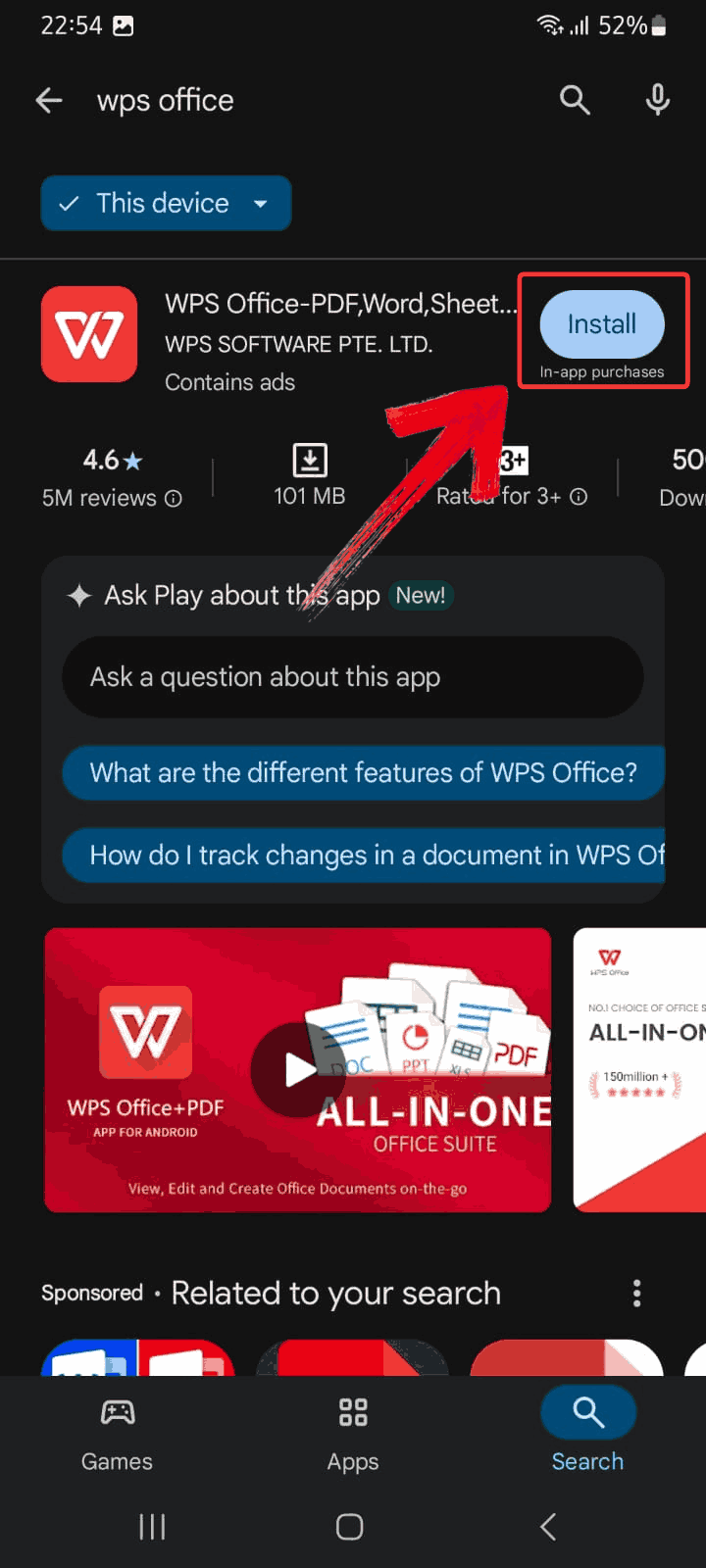
ขั้นตอนที่ 3: เมื่อติดตั้งแล้ว ให้เปิดแอปแล้วคลิกที่ไอคอนบวก (+) ที่มีป้ายกำกับว่า “Create” เพื่อเริ่มต้นสร้างไฟล์ใหม่
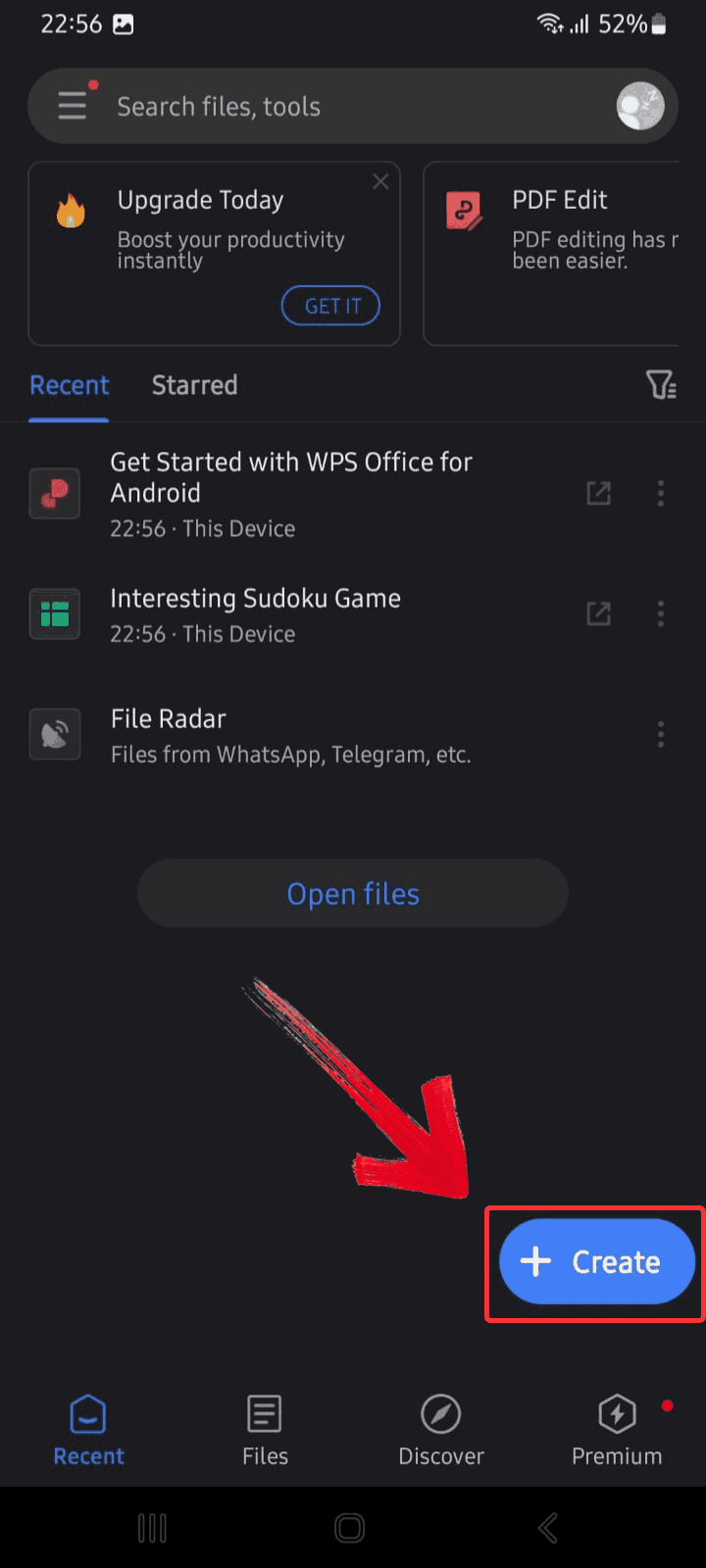
ขั้นตอนที่ 4: จากประเภทไฟล์ที่มีอยู่ ให้แตะที่ “XLS” การทำเช่นนี้จะเปิดสเปรดชีตใหม่ที่คุณสามารถเริ่มป้อนข้อมูล ใช้สูตร หรือสำรวจเทมเพลตได้
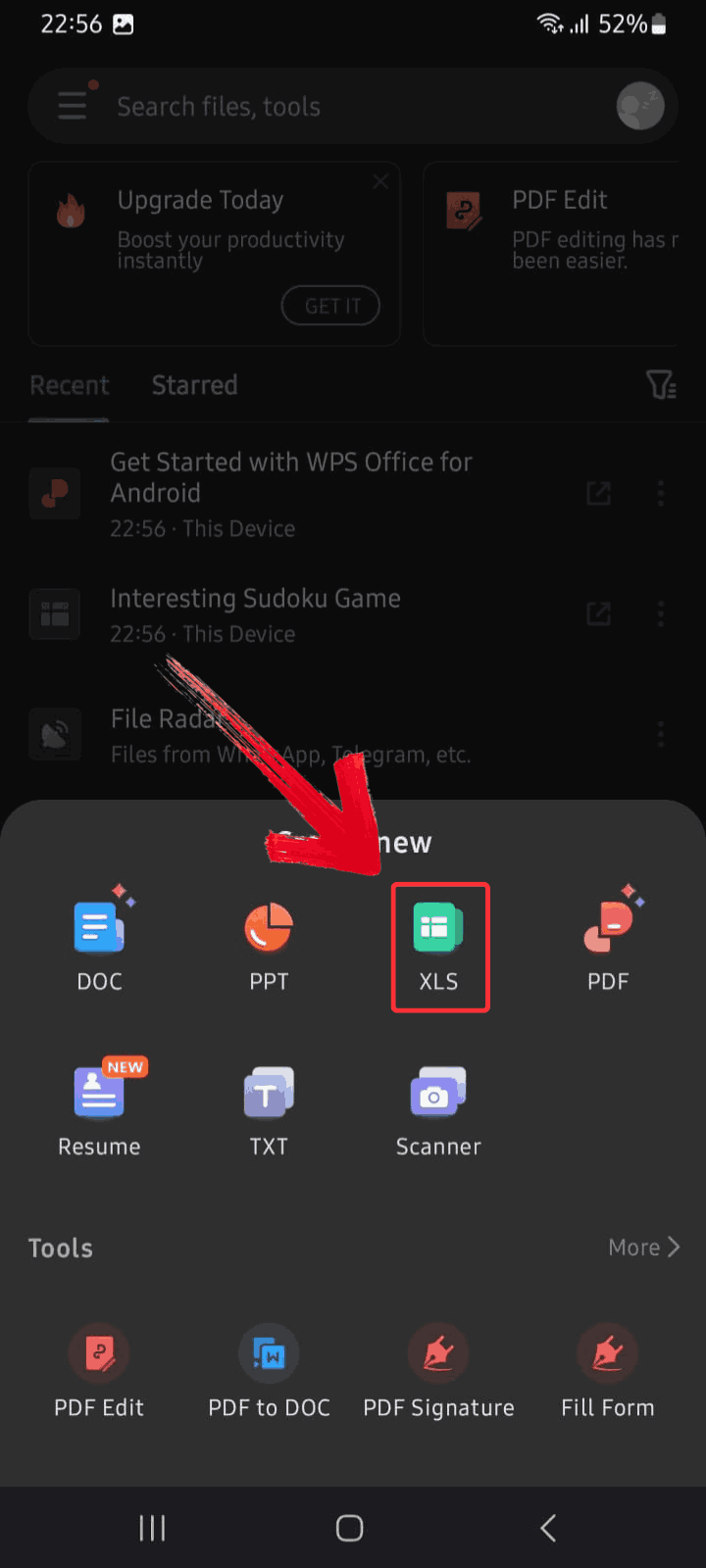
ผมใช้ WPS Spreadsheet สำหรับงานฟรีแลนซ์หลายอย่าง เช่น การจัดระเบียบงบประมาณโครงการ และรู้สึกว่ามันเบากว่า Smartsheet มาก โดยเฉพาะเมื่อทำงานออฟไลน์ อินเทอร์เฟซเรียบง่าย เทมเพลตช่วยประหยัดเวลาได้จริง และผมไม่รู้สึกว่าถูกจำกัดด้วยเพย์วอลล์ ซึ่งแตกต่างจาก Smartsheet ตรงที่ไม่ต้องการการซิงค์ข้อมูลตลอดเวลาหรือการเชื่อมต่ออินเทอร์เน็ต มันเป็นตัวเลือกที่ยอดเยี่ยมสำหรับนักเรียน ฟรีแลนซ์ หรือใครก็ตามที่ต้องการเครื่องมือสเปรดชีตที่แข็งแกร่ง
การเปรียบเทียบระหว่าง WPS Spreadsheet และ Microsoft Excel 2021
หลังจากใช้ซอฟต์แวร์ทั้งสองสำหรับโครงการต่างๆ ตั้งแต่การวิเคราะห์ข้อมูลง่ายๆ ไปจนถึงการจัดทำงบประมาณที่ครอบคลุม ผมเริ่มเห็นความแตกต่างที่ชัดเจนบางอย่างในวิธีการทำงานประจำวันของโปรแกรมทั้งสอง แม้ว่า Excel 2021 จะมีการอัปเดตที่จำกัดและมีค่าใช้จ่าย แต่ก็ให้ความคุ้นเคยและความลึกซึ้ง ในทางกลับกัน ความสามารถของ WPS โดยเฉพาะอย่างยิ่งเมื่อทำงานข้ามอุปกรณ์หรือไม่มีอินเทอร์เน็ต ทำให้ผมทึ่งกับสิ่งที่มันทำได้ฟรี เพื่อให้การตัดสินใจง่ายขึ้นสำหรับทุกคนที่อยู่ในสถานการณ์เดียวกัน ผมได้แจกแจงความแตกต่างที่สำคัญที่ผมประสบด้วยตนเอง
ฟีเจอร์ | Microsoft Excel 2021 | WPS Spreadsheet |
|---|---|---|
ราคา | ซื้อครั้งเดียว | ฟรี (มีเวอร์ชัน Pro เป็นตัวเลือก) |
การรองรับรูปแบบไฟล์ | .xls, .xlsx | .xls, .xlsx, .csv และอื่นๆ |
การทำงานร่วมกันบนคลาวด์ | จำกัด | มี, แบบเรียลไทม์ |
การผสานรวม AI | พื้นฐาน | ขั้นสูง (WPS AI เบต้า) |
เทมเพลต | จำกัด | มีให้ใช้ฟรีหลายร้อยแบบ |
การอัปเดต | ไม่มีการอัปเดตในอนาคตหลังปี 2021 | มีการอัปเดตและปรับปรุงอย่างสม่ำเสมอ |
ความพร้อมใช้งานบนแพลตฟอร์ม | Windows, Mac | Windows, Mac, Android, iOS, เว็บ |
ขนาดการติดตั้ง | ใหญ่กว่า | เล็กและเบา |
เมื่อพิจารณาความแตกต่าง ผมตระหนักว่า WPS Spreadsheet นำเสนอสิ่งที่ผมใช้ในชีวิตประจำวันมากกว่าโดยไม่มีค่าใช้จ่าย สำหรับคนที่ต้องการเพียงเครื่องมือที่สะอาด เสถียร เพื่อจัดการข้อมูล จัดระเบียบงบประมาณส่วนตัว หรือจัดการโครงการกลุ่มโดยไม่มีปัญหาการอัปเดตหรือการเปิดใช้งานอย่างต่อเนื่อง มันตอบโจทย์ได้ดี ผมไม่ได้บอกว่ามันจะมาแทนที่ Excel ได้ในทุกกรณี แต่สำหรับคนส่วนใหญ่ โดยเฉพาะอย่างยิ่งนักเรียน ฟรีแลนซ์ หรือทีมขนาดเล็ก มันสามารถครอบคลุมทุกสิ่งที่คุณต้องการได้อย่างง่ายดาย
คำถามที่พบบ่อย
1. อะไรคือความแตกต่างหลักระหว่าง WPS Spreadsheet และ Excel 2021
WPS เป็นโปรแกรมฟรี ผสานรวมกับคลาวด์ และมีการอัปเดตอย่างต่อเนื่อง ส่วน Excel 2021 เป็นการซื้อครั้งเดียว แต่ไม่มีการอัปเดตในอนาคตและต้องติดตั้งด้วยตนเอง
2. WPS Spreadsheet รองรับรูปแบบไฟล์ของ Excel หรือไม่
แน่นอนที่สุด คุณสามารถเปิด แก้ไข และบันทึกไฟล์ .xls, .xlsx และ .csv ใน WPS ได้โดยไม่สูญเสียการจัดรูปแบบหรือข้อมูล
3. ฉันสามารถใช้ WPS Spreadsheet แบบออฟไลน์ได้หรือไม่
ได้ เมื่อติดตั้งแล้ว คุณไม่จำเป็นต้องใช้อินเทอร์เน็ตเพื่อใช้ WPS Spreadsheet
4. WPS Spreadsheet ปลอดภัยต่อการใช้งานหรือไม่
WPS Office ได้รับความไว้วางใจจากผู้ใช้กว่า 500 ล้านคนทั่วโลก ปลอดภัย เสถียร และอัปเดตเป็นประจำโดยไม่มีมัลแวร์แอบแฝง
5. WPS Spreadsheet เหมาะสำหรับมืออาชีพหรือไม่
เหมาะอย่างยิ่ง เหมาะสำหรับฟรีแลนซ์ นักบัญชี ทีมธุรกิจขนาดเล็ก และแม้กระทั่งนักการศึกษา
สเปรดชีตที่ไม่เคยทำให้ผิดหวัง
ผมไม่เคยคาดคิดว่าการค้นหาดาวน์โหลดฟรีของ Microsoft Excel 2021 จะพาผมมาไกลขนาดนี้ ตอนแรกผมตรวจสอบช่องทางที่เป็นทางการของ Microsoft แต่ถ้าคุณไม่ใช่นักเรียนหรือส่วนหนึ่งขององค์กรที่มีสิทธิ์เข้าถึง เส้นทางนั้นก็มีข้อจำกัด ผมต้องคัดกรอง Product Key ฟรีและตัวติดตั้งที่น่าสงสัยมากมาย ซึ่งบางตัวก็ใช้งานได้เพียงชั่วครู่ก่อนที่จะเกิดข้อผิดพลาดในการเปิดใช้งานหรือแครชระหว่างใช้งาน Excel Online ดูมีอนาคต แต่ผมต้องการอะไรที่ดีกว่าหลังจากที่อินเทอร์เน็ตหลุดบ่อยครั้งและไม่สามารถเข้าถึงฟีเจอร์ที่สำคัญได้
ในที่สุดผมก็ได้ลองใช้ WPS Spreadsheet ซึ่งทรงพลังอย่างน่าประหลาดใจแม้จะไม่ใช่สำเนาของ Excel ทุกกระเบียดนิ้ว มันจัดการไฟล์ .xlsx ของผมได้อย่างราบรื่น รองรับฟังก์ชันที่จำเป็น เช่น Pivot Table และแผนภูมิ และที่สำคัญที่สุดคือไม่คอยมารบกวนเรื่องใบอนุญาต แม้ว่าจะไม่สมบูรณ์แบบ (ไม่มีอะไรสมบูรณ์แบบ) แต่ก็ช่วยให้งานส่วนใหญ่ของผมเสร็จสิ้นได้โดยไม่เสียเวลา ทั้งการติดตามงบประมาณ การทำความสะอาดข้อมูล และการใช้สูตรง่ายๆ








